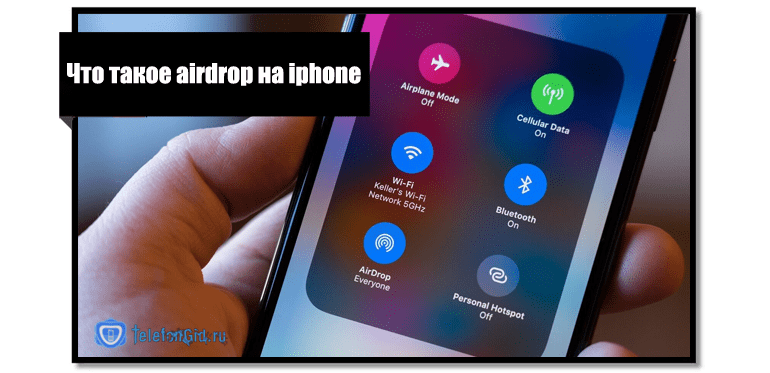
На каждом Айфоне предусмотрена специальная функция для передачи файлов, она называется Airdrop. Опция позволяет перекинуть фотографии с одного телефона на другой. Стоит рассказать подробнее, как работает функция, как включить Airdrop на iPhone и как самостоятельно включить технологию на сотовом.
Что это за услуга, и как она работает
Предложение разработано для пользователей Айфонов, оно позволяет передавать фотографии, видео и музыку между гаджетами, которые находятся рядом. Процесс перекидывания файлов происходит на высокой скорости. Процедура занимает значительно меньше времени, чем при использовании Bluetooth.
Что это такое Airdrop на Айфоне клиент узнал, теперь стоит рассказать о том, как функционирует программа. Чтобы функция стала работоспособна, требуется подключить гаджет к Bluetooth и сети вай-фай. Когда перекидывание информации выполняется первый раз, рекомендуется приложить девайсы максимально близко друг к другу. В последующие операции можно не соблюдать близкого расположения смартфонов.
- Обратите внимание
- Использование сервиса является безопасным. Компания применяет защищенные и зашифрованные каналы.
Чтобы работа опции стала доступна, необходимо соблюдать некоторые правила:
- Активируется Вай-Фай и Bluetooth. Эти две системы должны быть подключены на двух устройствах. Если не активировать сеть на одном из гаджетов, передача станет невозможна.
- Владелец должен настроить Когда клиент выполнит настройку опции на прием данных, он сможет принимать и пересылать файлы.
- На смартфоне необходимо отключить Режим модема, в противном случае перекидывать музыку и видео не выйдет.
- В список контактов добавляется номер отправителя, также можно воспользоваться электронным ящиком владельца смартфона.
- Обратите внимание
- Если клиент не может использовать услугу, так как подключение не выполняется, рекомендуется переустановить версию программного обеспечения телефона.
Как найти программу в смартфоне
Теперь стоит рассмотреть информацию о том, как включить Airdrop на iPhone и где расположена эта функция. Если клиенту требуется отправить файлы, сначала необходимо найти опцию в телефоне. Услугу отыскать несложно, она находится в панели управления гаджета. Чтобы ее найти, достаточно провести пальцем по экрану снизу вверх. Также найти это предложение можно через настройки сотового телефона.
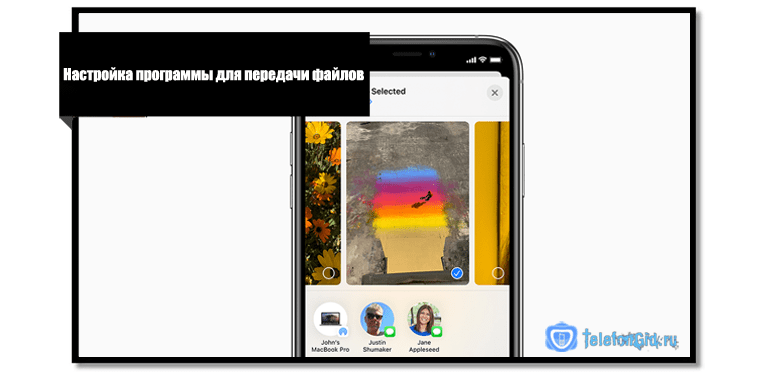
Как правильно настраивать программу для передачи файлов
Полноценно пользоваться функцией можно после того, как владелец выполнит ее настройку. Клиент имеет право выбрать, кто может передать фотографии на его сотовый. Для этого необходимо следовать такой инструкции:
- на смартфоне открывается раздел с настройками, он расположен на экране;
- далее из списка выбирается пункт Основные;
- теперь в перечне следует щелкнуть по названию AirDrop;
- выбирается подходящий параметр.
Также выполнить настройку пользователь сможет через раздел Пункт управления смартфона. Для этого требуется следовать такому порядку действий:
- для начала пользователь должен открыть раздел Пункт управления на гаджете;
- в левом углу будет расположена карточка настроек сети, на нее требуется нажать и удерживать;
- далее владелец должен нажать на пункт AirDrop и удерживать его 2-3 секунды;
- на экране высветится список параметров;
- из него выбираются подходящие варианты, например, можно нажать Прием выкл, тогда запросы на подключение не будут поступать;
- также можно выбрать раздел Для всех контактов, в этом случае смартфон будет показываться только на тех гаджетов, которые внесены в контактную книгу;
- если установить доступ Для всех, то гаджет будет отображаться на всех устройствах без исключения, которые находятся рядом.
Дополнительно через настройки клиент может самостоятельно изменить текущее имя Айфона. Процедура выполняется по такой инструкции:
- на смартфоне открывается главный экран и выбирается раздел с настройками;
- далее из списка выбирается пункт Общие;
- теперь следует выбрать подраздел О программе;
- владелец должен щелкнуть по названию своего гаджета, оно расположено в верхней строке экрана;
- здесь уже клиент сможет придумать новое имя телефона, оно же будет отображаться при передаче данных через AirDrop.
Процедура завершается нажатием кнопки Готово. Когда клиент щелкнет по клавише, все данные будут сохранены.
Как активировать и выключить опцию на смартфоне
Перед тем, как передать файлы через AirDrop на iPhone, необходимо включить программу на телефоне. Проще всего выполнить активацию, используя Пункт управления. Некоторые пользователи усложняют себе задачу, пытаясь произвести подключение с помощью настроек гаджета. Этот способ тоже актуален, но сначала стоит рассмотреть процесс, как активировать сервис через Центр контроля.

Сначала клиенту следует найти этот раздел, для этого необходимо провести по экрану пальцем снизу вверх. На экране сразу высветится нужная иконка с изображением функции. Теперь опция должна включиться, но чтобы это произошло, клиенту необходимо установить дополнительные параметры:
- Выключение. Если щелкнуть по этому пункту, услуга будет полностью отключена.
- Для всех. В этом случае смартфон сможет принимать отправленные файлы с любого гаджета, который располагается в подходящем радиусе.
- Только для контактов. Если установить такой параметр, то принимать видео и фото смартфон будет только с тех гаджетов, которые сохранены в телефонной книге.
- Обратите внимание
- Последний пункт активен всегда по умолчанию.
Пользоваться последним режимом можно в том случае, если требуется принять информацию со смартфона, которого нет в списке контактов. Не рекомендуется активировать такой режим в людном месте. Когда клиент выберет подходящий для него вариант, иконка поменяет цвет на белый. Это скажет о том, что два модуля для перекидывания файлов были активированы.
Теперь стоит рассказать больше о том, как активировать опцию через настройки смартфона. Процедура выполняется по такой схеме:
- на смартфоне открывается раздел с настройками, расположенный на экране;
- далее из списка выбирается пункт Основные;
- теперь из перечня следует щелкнуть по разделу AirDrop.
Останется только перевести бегунок в активное положение. Такая инструкция может использоваться для всех версий смартфонов на операционной системе iOS.
Как пользоваться функцией на телефоне
Теперь необходимо рассмотреть, как пользоваться AirDrop на iPhone. Процесс передачи файла занимает минимум времени, с этим справится даже новичок. Чтобы перекинуть данные, необходимо следовать инструкции:
- на смартфоне открывается вкладка Фото, она расположена на главном экране;
- далее следует выбрать тот снимок, который требуется передать;
- на экране выбирается иконка со стрелкой, она расположена в левой части экрана снизу;
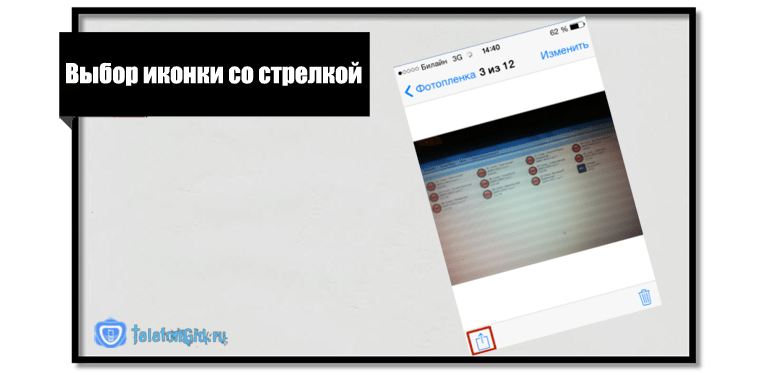
- когда фотография будет выделена системой, можно щелкнуть по пункту Далее;
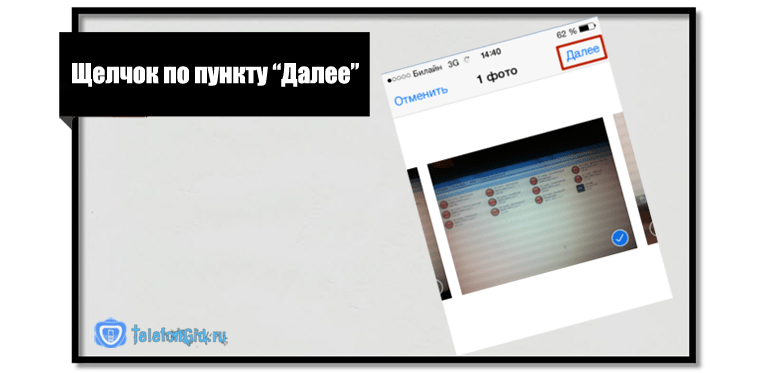
- внизу появится всплывающее окно, в нем показано три раздела на выбор;
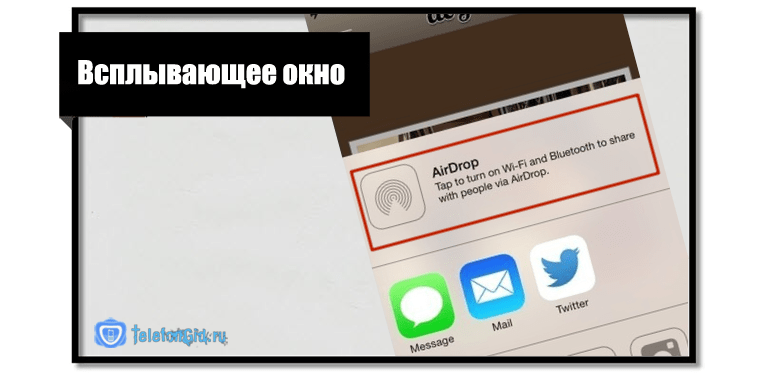
- в верхнем разделе будет список тех контактов, кому можно выполнить передачу;
- следует кликнуть по аватарке пользователя, куда перекидывается файл.
Когда процедура передачи данных будет завершена, на смартфоне появится сообщение Отправлено. После этого все действия будут выполняться получателем. На его дисплее появится сообщение о том, что владелец другого смартфона делится с ним изображением. Если пользователь щелкнет на кнопку Accept, картинка загрузится на сотовый.
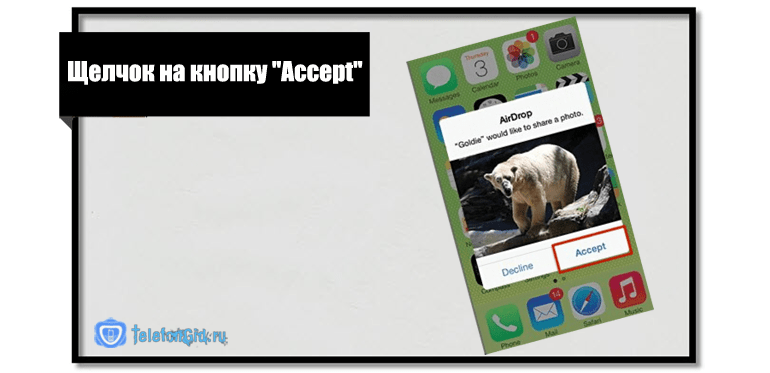
Причины сбоя в работе программы, что делать владельцу гаджета
Если у пользователя возникли проблемы с работой опции, следует рассмотреть список возможных причин:
- В Finder отсутствует пункт AirDrop. Если владелец столкнулся с такой проблемой, рекомендуется обновить программное обеспечение до последней версии.
- Телефон не видит пользователей, которые находятся рядом. Если возникла такая проблема, рекомендуется сначала деактивировать опцию, а также отключить вай-фай на двух гаджетах. После этого снова активировать функцию. Если такие действия тоже не помогли, следует проверить соединение с интернетом. Возможно, возник сбой.
- Блокировка соединений. Если в настройках установлена блокировка любых входящих соединений, то опция работать не будет. Следует просто выключить блокировку.
Когда пользователь не может самостоятельно решить проблему с подключением, рекомендуется обратиться в отдел технической поддержки компании Apple. Специалисты выполнят диагностику гаджета и помогут разобраться в проблеме.
Функция AirDrop предназначена для передачи файлов между смартфонами, работающими на ОС iOS. Пользователь может самостоятельно подключить опцию через “Пункт управления” или настройки смартфона. Передача данных осуществляется быстрее, чем через сервис Bluetooth.
